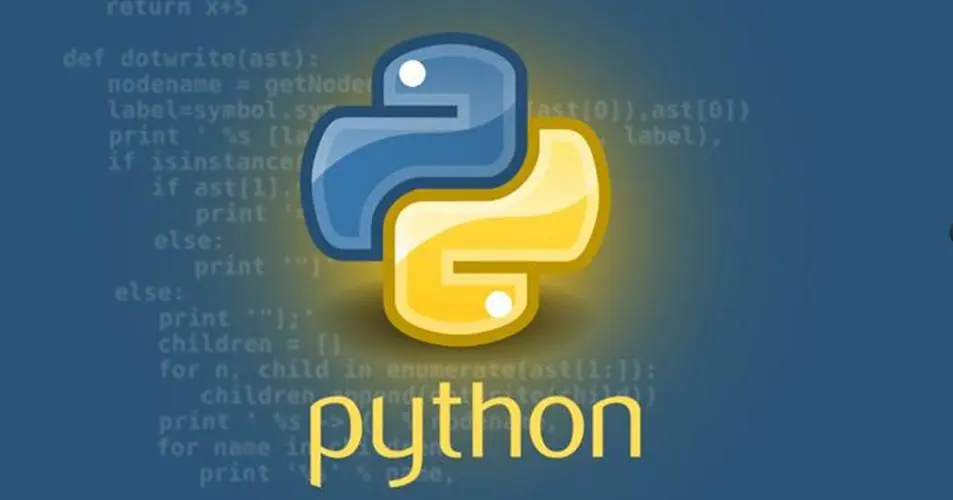
Python-Docx是一个强大的Python库,它使得处理Microsoft Word文档变得简单而有趣。本文将介绍如何使用Python-Docx库创建、编辑和操作Word文档,让你更好地掌握这个强大的工具。
安装 Python-Docx 库
首先,需要安装 Python-Docx 库。
使用 pip 命令可以很容易地进行安装:
pip install python-docx
创建一个空的 Word 文档
首先创建一个空的 Word 文档,然后向其中添加一些内容。
下面是一个简单的例子:
from docx import Document
# 创建一个空白 Word 文档
doc = Document()
# 保存文档
doc.save('my_doc.docx')
这段代码将创建一个空白的 Word 文档,并将其保存为 my_doc.docx。
添加段落和样式
Python-Docx允许添加段落、样式和格式化文本。
以下是一个例子:
from docx import Document
doc = Document()
# 添加标题
doc.add_heading('Python-Docx 库示例', level=1)
# 添加段落
doc.add_paragraph('这是一个段落示例。')
# 添加带有不同样式的段落
p = doc.add_paragraph('这是一个带样式的段落。')
p.add_run('这部分文字是加粗的。').bold = True
p.add_run('这部分文字是斜体的。').italic = True
# 保存文档
doc.save('my_doc.docx')
添加表格
Python-Docx使得添加表格变得十分容易:
from docx import Document
doc = Document()
# 添加表格
table = doc.add_table(rows=2, cols=2)
# 填充表格
table.cell(0, 0).text = "第一行第一列"
table.cell(0, 1).text = "第一行第二列"
table.cell(1, 0).text = "第二行第一列"
table.cell(1, 1).text = "第二行第二列"
# 保存文档
doc.save('my_doc.docx')
替换文档中的文本
有时候,需要在文档中查找并替换特定的文本:
from docx import Document
doc = Document('my_doc.docx')
# 替换文档中的文本
for p in doc.paragraphs:
if '示例' in p.text:
p.text = p.text.replace('示例', '演示')
# 保存替换后的文档
doc.save('my_doc_modified.docx')
添加图片和段落
添加图片到文档中是 Python-Docx 的另一个强大功能:
from docx import Document
from docx.shared import Inches
doc = Document()
# 添加图片
doc.add_picture('example.jpg', width=Inches(2.0), height=Inches(2.0))
# 添加段落
doc.add_paragraph('上面是一个图片示例。')
# 保存文档
doc.save('my_doc_with_image.docx')
添加页眉和页脚
Python-Docx还允许添加页眉和页脚,以完善文档的样式和格式:
from docx import Document
doc = Document()
# 添加页眉和页脚
section = doc.sections[0]
header = section.header
footer = section.footer
header.paragraphs[0].text = "这是页眉"
footer.paragraphs[0].text = "这是页脚"
# 保存文档
doc.save('my_doc_with_header_footer.docx')
总结
Python-Docx库为处理Word文档提供了极大的便利。通过本文的介绍和示例代码,可以开始使用Python-Docx创建、编辑和操纵Word文档,为你的工作和项目增添更多的可能性。掌握这个强大的库将在与Microsoft Word文档打交道时更加得心应手。
